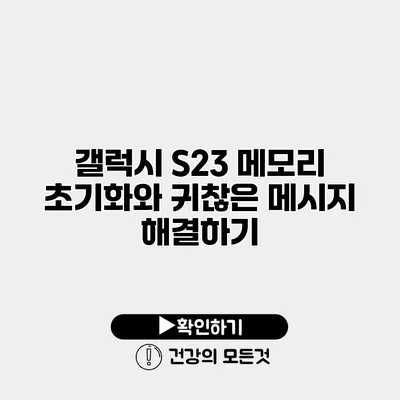갤럭시 S23을 사용하면서 메모리 부족 문제와 귀찮은 메시지를 경험한 적이 있으신가요? 스마트폰은 우리 삶에서 매우 중요한 도구이지만, 메모리가 가득 차거나 알림이 쌓이면 사용하기 불편해질 수 있어요. 이 글에서는 갤럭시 S23의 메모리 초기화 방법과 자주 발생하는 메시지 문제를 해결하는 방법에 대해 자세히 알아보겠습니다.
✅ 당신에 맞는 클라우드 스토리지 솔루션을 찾아보세요!
갤럭시 S23 메모리 초기화란?
메모리 초기화는 스마트폰 내부의 데이터를 삭제하고 기기를 공장 출고 상태로 되돌리는 과정입니다. 이 방법은 기기의 속도를 증가시키고, 오류를 수정하는 데 도움을 줄 수 있어요. 초기화 후에는 다시 설정해야 하는 번거로움이 있지만, 오래된 데이터를 지워 더욱 원활한 사용이 가능해질 수 있죠.
메모리 초기화의 필요성
- 프라이버시 보호: 오래된 데이터나 불필요한 개인정보를 삭제하여 보안을 강화할 수 있어요.
- 기기 성능 향상: 사용하지 않는 앱이나 데이터를 삭제하여 기기의 속도를 증가시킬 수 있죠.
- 소프트웨어 오류 해결: 기기에서 발생하는 다양한 오류 및 문제점을 해결할 수 있습니다.
메모리 초기화 전 준비사항
메모리 초기화를 고려하시기 전 다음 사항들을 꼭 기억하세요.
- 중요 데이터 백업: 사진, 문서와 같은 중요한 자료는 클라우드나 외부 저장소에 백업하세요.
- 앱 목록 정리: 필요 없는 앱을 미리 정리해두면 초기화 후 필요한 앱만 다시 설치할 수 있어요.
✅ 갤럭시 S23 초기화 전에 알아야 할 데이터 백업 방법을 확인해 보세요.
갤럭시 S23 메모리 초기화 방법
아래는 갤럭시 S23에서 메모리를 초기화하는 단계별 방법이에요.
- 설정 열기: 홈 화면에서 앱 아이콘을 클릭한 후 설정을 선택하세요.
- 일반 관리 선택: 스크롤을 내려 ‘일반 관리’를 찾아 클릭합니다.
- 재설정 선택: ‘재설정’ 옵션을 클릭한 후 ‘공장 데이터 초기화’를 선택합니다.
- 정보 확인: 초기화에 대한 안내 문구를 확인하고, ‘초기화’ 버튼을 클릭하세요.
- 복원 진행: 초기화가 완료되면 안내에 따라 기기를 다시 설정하세요.
초기화 후 데이터 복원하기
초기화 후에는 필요한 데이터를 복원할 필요가 있어요. 데이터 백업을 진행했다면, 아래와 같이 복원할 수 있습니다.
- Google 계정: 설정에서 Google 계정으로 로그인 후, 백업된 데이터를 복원할 수 있습니다.
- 클라우드 서비스: 클라우드에 저장된 파일이나 사진 등을 다운로드하세요.
✅ 카카오톡 광고를 간편하게 차단하는 방법을 알아보세요.
귀찮은 메시지 문제 해결하기
갤럭시 S23 사용 중 자주 받는 귀찮은 메시지는 여러 종류가 있을 수 있어요. 광고성 메시지, 스팸 문자, 어플리케이션 알림 등이 대표적이죠. 아래에서 이러한 메시지를 효율적으로 차단하는 방법에 대해 알아보겠습니다.
스팸 문자 및 광고 메시지 차단
스팸 문자 전송자는 주로 알고리즘이나 텍스트 유입 경로를 통해 사용자에게 노출되는데, 이를 차단하는 방법은 다음과 같아요.
- 문자 메시지 앱 열기: 기본 문자 메시지 앱을 실행합니다.
- 차단할 번호 선택: 차단하고 싶은 스팸 문자를 길게 눌러 선택한 후, ‘차단’을 선택합니다.
- 스팸 필터링 설정: 문자 메시지 설정에서 ‘스팸 차단’을 활성화하여 추가적인 스팸 메시지를 차단할 수 있습니다.
앱 알림 관리하기
각종 앱에서 보내오는 알림은 관리하는 것이 필요해요. 간단하게 다음과 같은 단계로 설정할 수 있습니다.
- 앱 설정 열기: 설정 > 애플리케이션 메뉴로 이동합니다.
- 알림 설정 선택: 각 앱을 선택한 후 ‘알림’ 메뉴에서 불필요한 알림을 비활성화합니다.
놓치기 쉬운 팁
- 설정 메뉴에서 앱 권한 관리: 불필요한 권한을 초기화하거나 변경하여, 앱이 필요 이상의 정보를 요청하지 않도록 할 수 있어요.
- 최신 소프트웨어 업데이트: 항상 최신 펌웨어를 유지하여, 스팸 차단 기능이 업그레이드된 버전을 사용할 수 있도록 합니다.
✅ 최신 HVAC 시스템 설치와 유지보수로 비용 절감 방법을 알아보세요.
메모리 최적화와 꾸준한 관리의 중요성
메모리 초기화와 귀찮은 메시지 문제 해결은 단기적인 해결책일 뿐이에요. 지속적인 관리와 최적화가 필수적입니다.
주기적인 초기화 추천
- 정기적인 백업: 매달 또는 분기별로 데이터를 백업하고 초기화하는 습관을 들이세요.
- 필요한 앱만 유지: 자주 사용하지 않는 앱은 삭제하고 필요한 앱만 유지하는 게 중요해요.
소비자 의식의 중요성
소비자는 항상 자신의 데이터를 보호하고 기기를 최적화하는 데 신경 써야 해요. 기기를 효율적으로 사용하는 방법을 알아두는 것이 바라겠습니다.
결론
갤럭시 S23의 메모리 초기화와 귀찮은 메시지 문제를 해결하기 위해서는 주기적인 관리와 스팸 차단을 게을리하지 말아야 해요. 스마트폰을 최대한 활용하기 위해 위의 팁과 방법들을 실천해 보세요.
기기를 잘 관리하고 더 나은 사용자 경험을 만들어보세요! 관심 있는 이에게 이 글을 공유하면 좋겠어요!
| 주요 포인트 | 설명 |
|---|---|
| 메모리 초기화 방법 | 설정 -> 일반 관리 -> 재설정 -> 공장 데이터 초기화 |
| 스팸 문자 차단 | 문자 메시지 앱 -> 차단할 번호 선택 -> 차단 |
| 앱 알림 관리 | 설정 -> 애플리케이션 -> 앱 선택 -> 알림 비활성화 |
자주 묻는 질문 Q&A
Q1: 갤럭시 S23의 메모리 초기화는 무엇인가요?
A1: 메모리 초기화는 스마트폰 내부의 데이터를 삭제하고 기기를 공장 출고 상태로 되돌리는 과정으로, 기기의 성능 향상과 오류 수정에 도움을 줍니다.
Q2: 메모리 초기화를 하기 전에는 어떤 준비가 필요하나요?
A2: 중요한 데이터는 클라우드나 외부 저장소에 백업하고, 필요 없는 앱을 미리 정리해두는 것이 중요합니다.
Q3: 갤럭시 S23에서 스팸 문자와 앱 알림을 차단하는 방법은 무엇인가요?
A3: 스팸 문자는 문자 메시지 앱에서 차단할 번호를 선택하여 차단할 수 있으며, 앱 알림은 설정에서 애플리케이션 메뉴로 이동해 각 앱의 알림을 비활성화하면 됩니다.